В браузере много рекламы: Как убрать рекламу в браузере навсегда на 100%
Содержание
Блокировщик рекламы для Chrome – Adblock Chrome Android
0 ∞
Назойливая реклама стала неотъемлемой частью всемирной паутины. Переходя на любой сайт, пользователи сталкиваются с многочисленными всплывающими блоками, надоедливыми видеороликами и замаскированным спамом. Однако в браузере Google Chrome для операционной системы Android все рекламные вставки можно отключить.
- Зачем это нужно?
- Откуда берется реклама в Google Chrome для Android?
- Отключение рекламы в настройках Google Chrome
- «Упрощенный режим»
- Приложения для отключения рекламы в Google Chrome для Android
- AdBlock Plus
- Выводы
Огромное количество рекламных объявлений загораживает рабочее пространство браузера, мешая интернет-сёрфингу. Пользователи случайно нажимают на всплывающие окна, вместо нужных ссылок и переходят на сторонние ресурсы. Отключение рекламы облегчит и ускорит использование браузера.
Пользователи случайно нажимают на всплывающие окна, вместо нужных ссылок и переходят на сторонние ресурсы. Отключение рекламы облегчит и ускорит использование браузера.
Помимо этого, рекламную запись, опубликованную в сети, крайне сложно отличить от вредоносного спама. Злоумышленники специально создают «мнимый» продукт для привлечения внимания. Пользователь, заинтересовавшийся предлагаемым товаром, переходит по ссылке, а вместо обещанного продукта, скачивает вирус или шпионскую программу на свой смартфон.
Google Chrome — всего лишь браузер для просмотра сайтов. Программа не может отвечать за контент интернет-ресурсов, которые она открывает. Только владельцы сайтов определяют количество рекламных блоков и их расположение в рамках интернет-ресурса.
Несмотря на это, можно заметить, что товары, продвигаемые тем или иным рекламодателем, соответствуют предыдущим запросам пользователя и просмотренным им сайтам. Происходит это в результате того, что компания Google собирает все cookie-файлы пользователей, чтобы демонстрировать им наиболее релевантные продукты.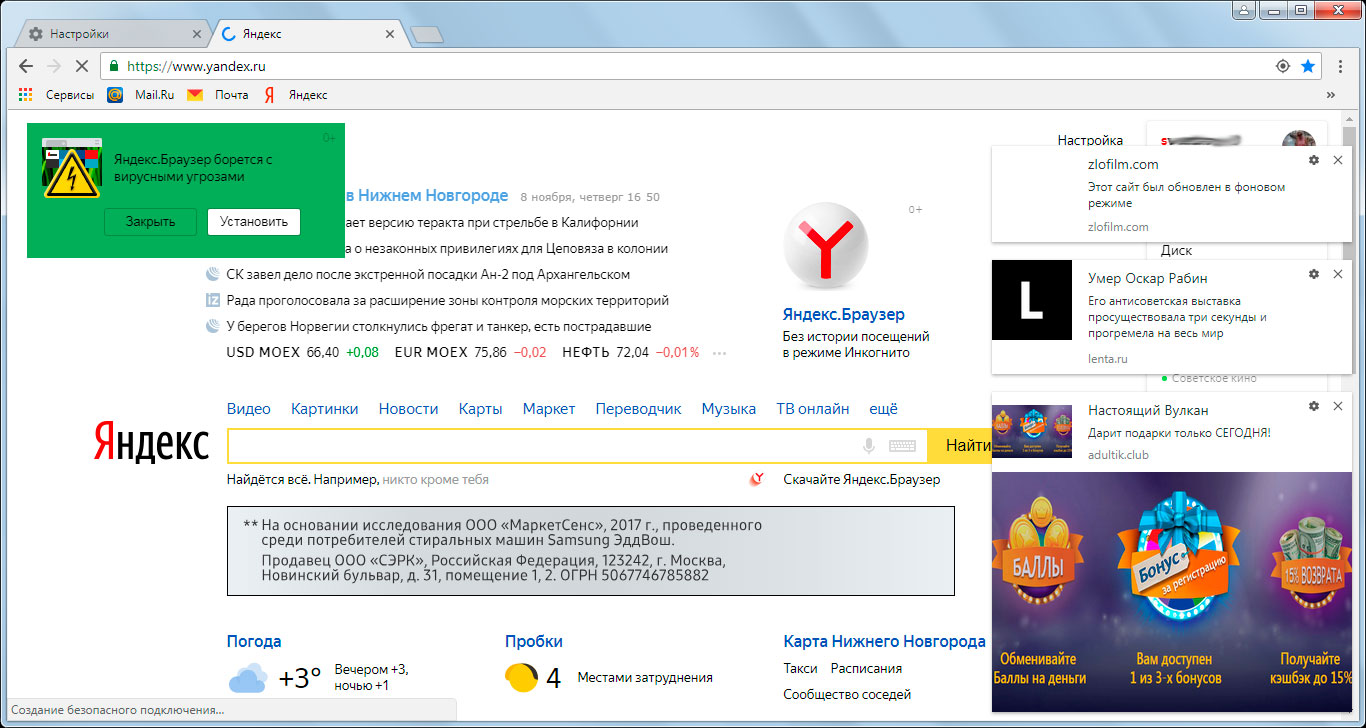
Получается так, что хоть за обилие рекламных вставок браузер и не отвечает, однако наполнение записей берёт на себя именно Google Chrome.
Для Google Chrome был разработан специальный инструмент отключения рекламы. Активировать эту опцию можно прямо в настройках браузера. Для этого нужно:
- Открыть Google Chrome.
- Отобразить скрытое меню (значок из трёх вертикальных точек в ряд в правом верхнем углу).
- Перейти на вкладку «Настройки».
- В разделе «Дополнительные» выбрать меню «Настройки сайтов».
- Открыть вкладку «Реклама».
- Перевести тумблер в выключенный режим.
После этого браузер Google Chrome будет блокировать все возможные рекламные вставки, а также быстрый переход по подозрительным ссылкам.
Помимо этого, в разделе «Настройки сайтов» доступна функция «Всплывающие окна и переадресация». Эту опцию также стоит выключить, так как большое количество рекламных блоков распознается браузером именно как всплывающие окна.
Помимо изменения параметров в разделе «Настройки сайтов», заблокировать всплывающие окна позволяет «Упрощённый режим» доступный в Google Chrome. Это особый вариант работы браузера, который сжимает получаемую приложением информацию с целью экономии потребления мобильного интернета. Правда вместе с контентом сайта, данная функция также убирает присутствующий на сайте спам.
Инструкция по активации «Упрощённого режима»:
- Запустите браузер.
- Откройте скрытое меню Google Chrome.
- Перейдите в настройки приложения.
- Откройте меню опции «Упрощённый режим».
- Переведите тумблер «ВКЛ» в рабочее состояние.
Обратите внимание на то, что «Упрощённый режим» не работает при открытии сайтов в режиме «Инкогнито».
Если после настроек браузера реклама всё равно продолжает беспокоить, то можно избавиться от неё при помощи специализированных плагинов. В частности, таких как:
- AdBlock Plus;
- AdGuard;
- AdAway;
- Blokada.

Несмотря на то, что функционал этих программ может отличаться, давайте разберём основные особенности блокировщиков рекламы на примере AdBlock Plus для Chrome.
AdBlock Plus — блокировщик рекламы для chrome на андроид (и других операционных системах). Это приложение поможет защититься не только от надоедливой рекламы, но и вирусных файлов и ссылок.
Рассмотрим ключевые достоинства и недостатки AdBlock Plus:
| Преимущества | Недостатки |
| Отключает рекламу, с которой не справляется Google Chrome | Иногда блокируется структура сайта |
| Блокирует рекламу не только в браузере, но и в других приложениях | Плохая сочетаемость с платформой YouTube |
| Понятный интерфейс на русском языке | Отсутствие возможности внесения сайта в «белый список». |
Выбирать способ отключения рекламы необходимо исходя из потребностей конкретного пользователя. При постоянном использовании одних и тех же популярных интернет-ресурсов достаточно ограничиться настройками, предоставляемыми браузером Google Chrome.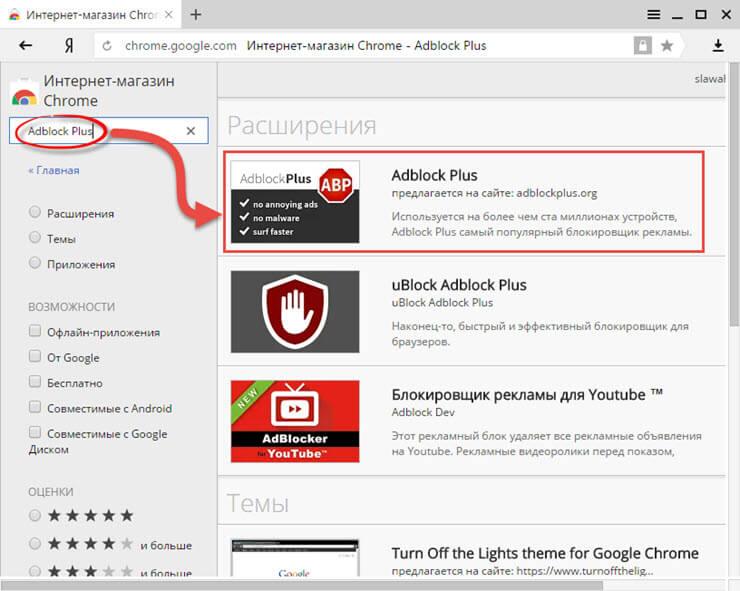 Если же владелец смартфона помимо браузера активно использует другие приложения демонстрирующие рекламу, а также регулярно заходит на новые сайты, то лучше установить на мобильное устройство программу AdBlock.
Если же владелец смартфона помимо браузера активно использует другие приложения демонстрирующие рекламу, а также регулярно заходит на новые сайты, то лучше установить на мобильное устройство программу AdBlock.
РМРоман Манчулавтор
Пожалуйста, опубликуйте ваши отзывы по текущей теме статьи. Мы очень благодарим вас за ваши комментарии, лайки, подписки, отклики, дизлайки!
Как отключить рекламу в Гугл Хром на Андроид: инструкция
Сегодня рекламу можно встретить везде. Ее стало много не только по телевизору, но и в интернете. Переходя по разным сайтам, мы сталкиваемся с всплывающими окнами, которые мешают просмотру страницы. Не все знают, что рекламу можно отключить. Многие догадываются, но не знают как. В Google Chrome это можно сделать как в настольной, так и в мобильной версии. Узнайте, как быстро избавиться от рекламы в Гугл Хроме, установленном на Андроиде.
Содержание
- Откуда берется реклама в Гугл Хром
- Можно ли отключить рекламу на Андроиде
- Варианты отключения
- Отключение всплывающих окон
- AdBlock Plus
- Экономия трафика
- Альтернативные варианты
Откуда берется реклама в Гугл Хром
То, что реклама является двигателем торговли – это известно каждому, и то, что с ее помощью сегодня продается абсолютно все, тоже не секрет. Но вот почему ее так много стало в интернете и откуда она берется? Рекламный контент становится одним целым с информационным. А все почему? В основном реклама отображается на популярных, часто посещаемых сайтах специально, чтобы завлечь вас перейти по рекламному предложению. Чтобы вызвать больше интереса, рекламное предложение формируется на основе ваших запросов, просматриваемых страниц и ранее произведенных покупок в интернете. При переходах по рекламным окнам сайт зарабатывает, а значит, его владелец заинтересован в размещении рекламы.
Но вот почему ее так много стало в интернете и откуда она берется? Рекламный контент становится одним целым с информационным. А все почему? В основном реклама отображается на популярных, часто посещаемых сайтах специально, чтобы завлечь вас перейти по рекламному предложению. Чтобы вызвать больше интереса, рекламное предложение формируется на основе ваших запросов, просматриваемых страниц и ранее произведенных покупок в интернете. При переходах по рекламным окнам сайт зарабатывает, а значит, его владелец заинтересован в размещении рекламы.
Можно ли отключить рекламу на Андроиде
Если вы регулярно работаете в интернете с телефона через Гугл Хром, то при помощи стандартных настроек браузера, а также дополнительных программ вы можете избавиться от следующей рекламы:
- всплывающие окна;
- контекстная реклама;
- уведомление на запрос подписки сайта.
В отдельных случаях, реклама бывает настолько навязчивой и распространенной, что просматривать важную для себя информацию на сайте просто невозможно.
Здесь вам поможет блокировщик рекламных окон и уведомлений.
Заблокировать рекламу в браузере на Андроиде можно абсолютно бесплатно, если знать основные способы и варианты настройки. Конечно, есть и платные расширения и утилиты, однако их использовать необязательно. Кроме того, вы можете управлять рекламой, а именно заблокировать весь рекламный контент или произвести только отдельные настройки, например, на всплывающие окна или на отправку уведомлений.
Варианты отключения
Есть несколько удобных и простых способов, которые позволяют уменьшить рекламные оповещения в браузере или полностью их убрать. Ознакомьтесь с каждым и выберите для себя подходящий вариант, если вы работаете в браузере Google.
Отключение всплывающих окон в Google Chrome на Android
Отключение всплывающих окон
Стандартным вариантом отключения рекламы является использования встроенных функций Google Хром. Сделать это через браузер можно следующим образом:
- Открываете Chrome со своего телефона.

- Нажимаете вверху на три вертикальные точки.
- Переходите в настройки и среди представленных разделов выбираете «Настройки сайтов».
- В списке опций переходите во «Всплывающие окна и переадресация» и «Реклама».
- В открывшемся окне перетаскиваете тумблер в положение «неактивно».
Подобный способ позволяет быстро и бесплатно избавиться от рекламы. Однако недостатком его является то, что некоторые рекламные окна все-таки остаются, пусть и в небольшом количестве.
AdBlock Plus
Эффективным приложением, которое позволяет заблокировать рекламу, а также другие ненужные окна, уведомления и баннеры, является Adblock. В компьютерной версии браузера оно устанавливается в виде расширения через интернет-магазин Chrome. Для мобильной версии подобная возможность недоступна, однако приложение Adblock есть в свободном доступе в магазине Play Market:
- Откройте на телефоне Play Market.
- В строку поиска впишите Adblock.

- После отображения результатов напротив нужного приложения нажмите «Установить».
- Дождитесь окончания загрузки, а после отыщите соответствующую иконку программы в меню и откройте.
- Загрузится программа, ее достаточно только включить, и надежная блокировка рекламы обеспечена.
- При необходимости можете произвести дополнительные настройки в программе.
Экономия трафика
Мобильная версия оснащена такой удобной функцией, как экономия трафика. В первую очередь она предназначена для сокращения расхода использования интернет-трафика за счет сжатия страниц. Но немногие знают, что сжатие страниц позволяет исключить часть рекламы. Поэтому вы можете использовать такую подсказку и для борьбы с рекламой в интернете:
- Зайдите в настройки Google через три вертикальные точки вверху.
- В самом низу переходите в «Упрощенный режим» или «Режим экономии трафика» (в зависимости от версии браузера).
- Активируйте данный режим – перетяните ползунок вправо.

Вот так за несколько секунд вы сможете не только сэкономить расход интернета, но и быстро переходить по страницам, а также оградить себя от навязчивой рекламы. Кроме того, активация подобной функции позволит повысить безопасность браузера, так как по умолчанию в режим экономии включена опция защиты от опасных сайтов и загрузки вредоносных файлов.
Альтернативные варианты
Реклама всплывает не всегда по причине перенасыщенности рекламного контента, но и в результате заражения вирусами. Допустим, вы отключили всплывающие окна, рекламу и установили приложение Adblock, а на некоторых сайтам иногда все равно появляются различные предложения. Почему так происходит? Если ваш телефон заражен вирусами, то это их рук дело.
Вирусы специально отправляют различные предложения, которые могут носить вредоносный характер или предполагают переход по сомнительным опасным сайтам. Поэтому если предыдущие способы не сработали, то обязательно установите себе антивирусную программу на телефон, просканируйте устройство и удалите при обнаружении вирусы.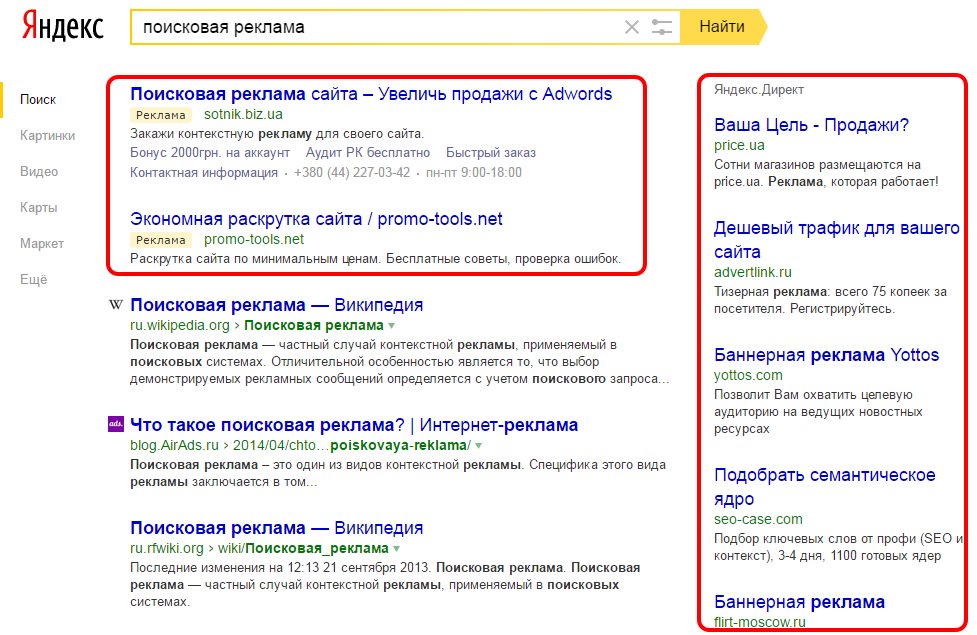 Кроме избавления от рекламы, вы сможете усилить защиту смартфона и обезопасить работу в интернете.
Кроме избавления от рекламы, вы сможете усилить защиту смартфона и обезопасить работу в интернете.
Как заблокировать рекламу и всплывающие окна на телефонах Android
Последнее обновление
Посмотреть все статьи
Содержание
Всплывающие окна раньше были проклятием для пользователей Интернета. Нажмите на случайный веб-сайт? Всплывающие окна. Случайно перешли по неправильной ссылке? Всплывающие окна.
К счастью, веб-браузеры и блокировщики рекламы стали более совершенными, а всплывающие окна уже не так опасны, как раньше. Но полностью они не исчезли. Они все еще могут проскользнуть через щели на вашем рабочем столе или, что еще хуже, в мобильном браузере, где они могут заблокировать большую часть экрана и их будет сложнее отклонить.
В этой короткой статье: Учебник по основным инструментам, которые можно использовать для блокировки рекламы и всплывающих окон на телефонах Android.
Как отключить всплывающую рекламу в Chrome на Android
В отличие от настольной версии Chrome, мобильный Chrome не поддерживает подключаемые модули. Это означает, что у вас остался только собственный блокировщик всплывающих окон Chrome:
.
- Откройте Chrome.
- Коснитесь меню «⋮».
- Коснитесь Настройки .
- Коснитесь Настройки сайта .
- Нажмите Всплывающие окна заблокированы и убедитесь, что фильтр блокировки включен.
Как избавиться от всплывающей рекламы на телефонах Samsung
Если вы используете браузер Chrome по умолчанию на мобильном телефоне Samsung, вы можете легко настроить собственный блокировщик всплывающих окон. Это должно, по крайней мере, ограничить количество всплывающих окон, которые вы видите при просмотре Chrome на вашем Samsung.
- Откройте Chrome.
- Коснитесь меню «⋮».
- Коснитесь Настройки .

- Tap Настройки сайта .
- Коснитесь Всплывающие окна и перенаправления и убедитесь, что этот параметр выключен.
- Вернитесь к Настройки сайта , затем нажмите Объявления . Этот параметр также должен быть отключен.
Если вы используете интернет-браузер Samsung, есть немного другой способ отключения всплывающих окон.
- Откройте интернет-меню Samsung.
- Коснитесь Еще .
- Коснитесь Настройки .
- Нажмите Сайты и загрузите .
- Включите настройку Блокировать всплывающие окна .
- Вернитесь в меню Samsung Internet, затем нажмите Блокировщики рекламы . Отсюда вы можете выбрать блокировщик рекламы, одобренный Samsung для вашего браузера.
Браузер Brave: простое решение для блокировки всей рекламы и всплывающих окон
Вместо того, чтобы возиться с настройками и плагинами для блокировки рекламы, есть другой вариант: использовать браузер (например, Brave), который по умолчанию блокирует всю стороннюю рекламу и трекеры (и всплывающие окна). Браузер Brave, например, имеет функцию Shields, которая автоматически блокирует нежелательную рекламу, всплывающие окна и трекеры. С Brave нет необходимости загружать сторонний блокировщик рекламы. Попробуйте сегодня.
Браузер Brave, например, имеет функцию Shields, которая автоматически блокирует нежелательную рекламу, всплывающие окна и трекеры. С Brave нет необходимости загружать сторонний блокировщик рекламы. Попробуйте сегодня.
Связанные статьи
Пользователи обращаются к блокировщикам рекламы, чтобы сделать свой серфинг более чистым, быстрым и менее навязчивым. В этой статье мы расскажем, как работают блокировщики рекламы, какие преимущества они предлагают и какие из них доступны.
Читать эту статью →
В этой статье мы покажем вам, как управлять блокировщиком рекламы Google Chrome, и предложим несколько полезных альтернатив.
Читать эту статью →
Узнайте, как работают блокировщики рекламы и как отключить их на различных устройствах и операционных системах.
Читать эту статью →
Готовы бросить вызов новому Интернету?
Brave создан командой пионеров Интернета, ориентированных на конфиденциальность и производительность. Помогите нам исправить просмотр вместе.
Помогите нам исправить просмотр вместе.
Скачать Brave
Вы всего в 60 секундах от лучшей конфиденциальности в Интернете
Если загрузка не началась автоматически,
кликните сюда.
Скачать Brave
Нажмите «Сохранить» в появившемся окне и дождитесь завершения загрузки.
Дождитесь завершения загрузки (может потребоваться нажать «Сохранить» в появившемся окне).
Запустите программу установки
Щелкните загруженный файл в левом нижнем углу экрана и следуйте инструкциям по установке Brave.
Щелкните загруженный файл в правом верхнем углу экрана и следуйте инструкциям по установке Brave.

Щелкните загруженный файл и следуйте инструкциям по установке Brave.
Импорт настроек
Во время установки импортируйте закладки, расширения и пароли из старого браузера.
Нужна помощь?
Щелкните этот файл, чтобы установить Brave
Щелкните этот файл, чтобы установить Brave
Что такое блокировка рекламы и как она работает [+ Видео]
Contents
- Что такое блокировка рекламы и как она работает?
- Почему люди используют блокировщики рекламы?
- Плюсы и минусы блокировки рекламы
- Почему вам может понадобиться отключить блокировщик рекламы
- Где программа для блокировки рекламы не работает
- Как блокировать рекламу
- Как выбрать программу для блокировки рекламы
- Блокирует ли VPN Объявления?
Что такое блокировка рекламы и как она работает?
Блокировщик рекламы — это любое приложение (обычно расширение для браузера), которое удаляет рекламные материалы, включая навязчивую рекламу, с веб-сайтов.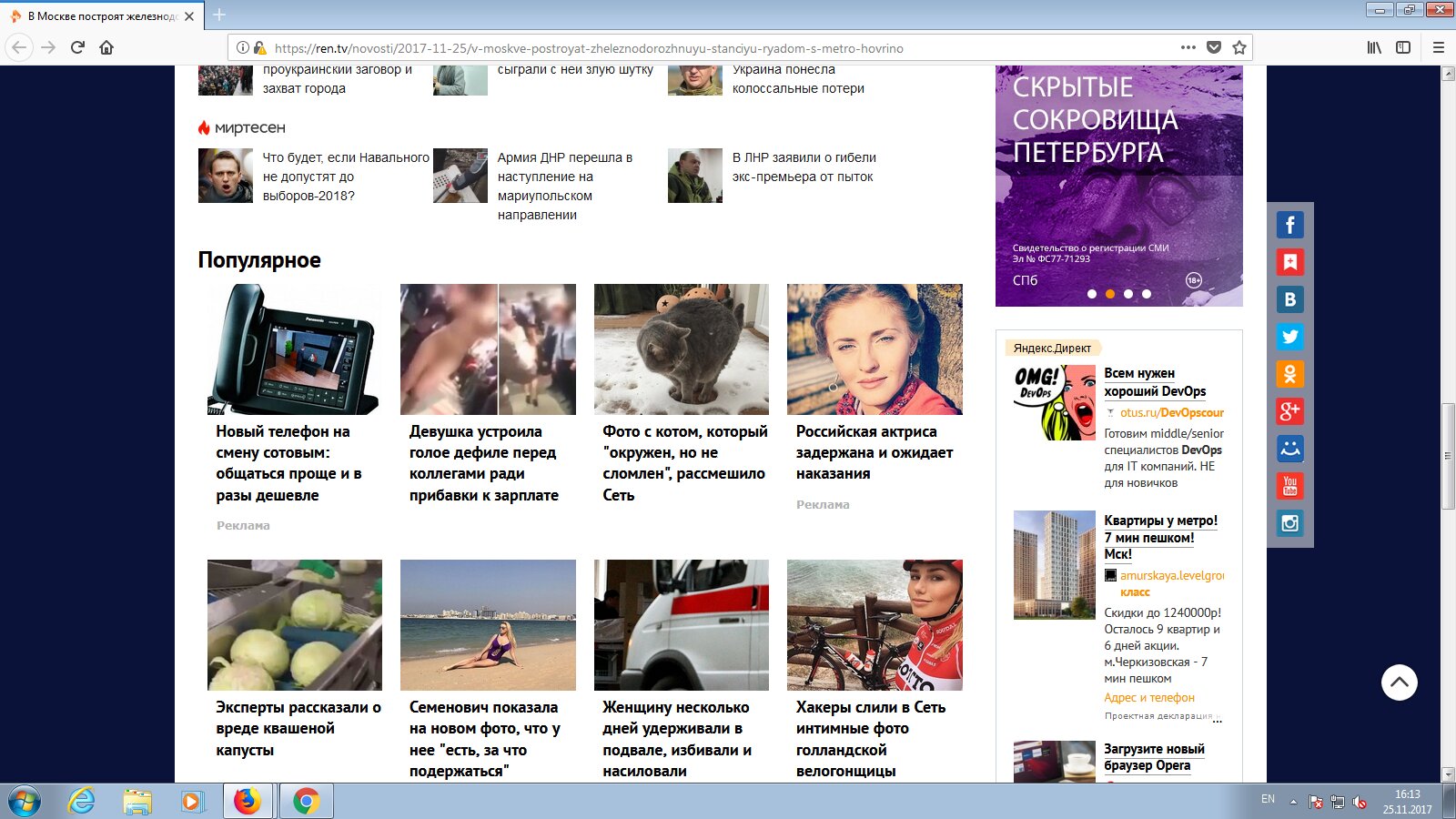 Пока сайт загружается, программное обеспечение для блокировки рекламы проверяет доменные имена элементов, загружаемых на веб-страницу, по массивным черным спискам. Если какой-либо компонент сайта помечен как рекламный материал, блокировщик рекламы блокирует его загрузку. Эффективный блокировщик рекламы заблокирует рекламу от каждого медиаплеера в вашем браузере.
Пока сайт загружается, программное обеспечение для блокировки рекламы проверяет доменные имена элементов, загружаемых на веб-страницу, по массивным черным спискам. Если какой-либо компонент сайта помечен как рекламный материал, блокировщик рекламы блокирует его загрузку. Эффективный блокировщик рекламы заблокирует рекламу от каждого медиаплеера в вашем браузере.
После отображения содержимого страницы блокировщик рекламы ищет элементы, соответствующие определенным правилам, например, изображения в стандартных размерах баннера, и скрывает их с экрана.
Законно ли использование рекламного блока?
Да, блокировать рекламу совершенно законно. Хотя веб-сайты будут специально контролировать то, что они показывают или рекламируют потребителям, поведение пользователей определяет, как они хотят потреблять этот контент. Так уж получилось, что идеальный пользовательский интерфейс без рекламы.
Безопасна ли блокировка рекламы?
Блокировка рекламы, как правило, безопасна, но всегда следует выбирать надежное программное обеспечение для блокировки рекламы. Однако вы также должны учитывать, что блокировщики рекламы не заменяют антивирусное программное обеспечение и не могут полностью защитить вас от вредоносных программ и вирусов. Все, что они делают, это скрывают от вас онлайн-рекламу.
Однако вы также должны учитывать, что блокировщики рекламы не заменяют антивирусное программное обеспечение и не могут полностью защитить вас от вредоносных программ и вирусов. Все, что они делают, это скрывают от вас онлайн-рекламу.
Преимущество блокировки рекламы заключается в том, что она значительно улучшает работу в Интернете, удаляя навязчивую рекламу, видеообъявления и огромное количество контента, который вас совершенно не интересует. Однако есть и другие преимущества установки программного обеспечения для блокировки рекламы:
- Безопасность. Интернет-реклама может использоваться киберпреступниками для распространения вредоносного ПО, поэтому, если вы заблокируете онлайн-рекламу, вы фактически убережете свое устройство от заражения.
- Конфиденциальность. Программное обеспечение также может блокировать загрузку некоторых сторонних трекеров, что означает, что эти рекламодатели больше не могут собирать информацию о вашем поведении в Интернете.
 Вы даже можете использовать блокировщики рекламы, чтобы заблокировать отслеживание электронной почты.
Вы даже можете использовать блокировщики рекламы, чтобы заблокировать отслеживание электронной почты. - Скорость. Веб-сайты будут открываться быстрее, потому что им не нужно будет загружать десятки рекламных тегов, плагинов и сторонней аналитики. Если вы заблокируете рекламу, вы можете заметить лучшую производительность.
Плюсы и минусы блокировки рекламы
Плюсы
Программное обеспечение для блокировки рекламы блокирует вредоносные объявления , которые могут заразить ваше устройство вредоносными программами, если вы нажмете на них.
Блокировка рекламы делает ваш просмотр более плавным. Объявления обычно загромождают просматриваемые веб-сайты, иногда до такой степени, что вы не можете видеть фактическое содержание. Кроме того, они замедляют просмотр, потребляя вашу пропускную способность.
Раздражающая и нежелательная реклама нарушает вашу конфиденциальность.
 Рекламодатели используют трекеры для отслеживания ваших привычек просмотра, а затем нацеливают рекламу на вас. Блокировка рекламы не позволяет другим пользователям вашего устройства видеть вашу персонализированную рекламу и защищает вас от надоедливой рекламы недавно найденных товаров.
Рекламодатели используют трекеры для отслеживания ваших привычек просмотра, а затем нацеливают рекламу на вас. Блокировка рекламы не позволяет другим пользователям вашего устройства видеть вашу персонализированную рекламу и защищает вас от надоедливой рекламы недавно найденных товаров.Блокировка рекламы может помочь вам сэкономить заряд батареи , потому что реклама может разряжать батарею.
Минусы
Реклама — единственный источник дохода для многих веб-сайтов и онлайн-сервисов. Это один из способов «оплаты» за понравившийся контент. Реклама также часто является важным источником дохода для независимых СМИ. Отключив их, вы можете нанести финансовый ущерб издателям или поставщикам услуг.
Многие рекламодатели и разработчики веб-сайтов открывают для себя новые методы обхода блокировки рекламы , поэтому он не защищает вас полностью от всех вредоносных объявлений.

Допустимая реклама может быть актуальной и полезной. Некоторые рекламодатели используют этические методы рекламы. Эти приемлемые объявления также не сильно влияют на ваш просмотр.
С включенным блокировщиком рекламы вы, наконец, можете читать свои любимые статьи, смотреть видео на YouTube и спокойно просматривать страницы без всплывающей на экране кричащей рекламы. Однако издателям не платят за рекламу, которая не достигает вас. Вот почему некоторые издатели, к сожалению, вкладывают средства в навязчивую рекламу.
Иногда контент, к которому вы привыкли бесплатно, на самом деле оплачивается рекламой, а рекламодатели платят только за показ рекламы. Если реклама не появляется на экране вашего мобильного или настольного компьютера, потому что вы ее заблокировали, сайт, который вы любите читать, просто не будет получать деньги, если вы заблокируете рекламу.
Издатели, конечно же, изо всех сил пытаются найти способы обойти блокировку рекламы. Некоторые из них производят спонсируемый контент, в то время как другие предлагают платные подписки или вежливо просят вас внести их веб-сайт в белый список или приостановить блокировку рекламы на некоторое время. Некоторые даже запрещают читателям доступ к своему контенту, если включен блокировщик рекламы. К сожалению, блокировка рекламы может навредить некоторым издателям.
Некоторые из них производят спонсируемый контент, в то время как другие предлагают платные подписки или вежливо просят вас внести их веб-сайт в белый список или приостановить блокировку рекламы на некоторое время. Некоторые даже запрещают читателям доступ к своему контенту, если включен блокировщик рекламы. К сожалению, блокировка рекламы может навредить некоторым издателям.
Реклама может быть навязчивой и раздражающей, но она также является причиной существования некоторых ваших любимых веб-сайтов и онлайн-сервисов. Статистика блокировщиков рекламы показывает, что они, как правило, того стоят, но вы также можете отключить их при просмотре авторитетных сайтов, которые вы хотели бы поддерживать. Они могут раздражать, но раздражающая реклама тут и там поможет вашим любимым издателям.
Связанные статьи
Программное обеспечение
Ad-block не является надежной защитой и может не работать в следующих случаях:
- Приемлемая реклама. Это уважительная, ненавязчивая реклама, четко обозначенная как реклама и одобренная Комитетом по приемлемой рекламе.
 Обычно это не надоедливая реклама, которая может пройти через фильтры блокировки рекламы.
Обычно это не надоедливая реклама, которая может пройти через фильтры блокировки рекламы. - Как отмечалось выше, вам может потребоваться отключить блокировку рекламы на веб-сайтах, получающих доход от рекламы .
- Некоторые сайты (например, Facebook, YouTube или Twitch) используют специальные обходные пути для обхода блокировок рекламы. В то время как рекламные блоки постоянно противодействуют им, добавляя новые обновления, вы все равно можете регулярно сталкиваться с рекламой на платформы социальных сетей .
- Рекламный контент. Некоторые объявления связаны с просматриваемым вами контентом. Это может быть видео, в котором говорящий продвигает продукт, или статья, в которой предлагается использовать определенные продукты. Этот тип рекламы трудно избежать, не блокируя весь контент.
Как блокировать рекламу
Как блокировать рекламу на YouTube
Знаменитости YouTube раньше в значительной степени полагались на доход, который могла обеспечить реклама в начале и середине ролика. После смены политики это уже не так. Поэтому вы не должны чувствовать себя слишком виноватым, даже блокируя рекламу на канале вашего любимого влиятельного лица. Заблокировать рекламу на YouTube так же просто, как установить последнюю версию расширения для блокировки рекламы по вашему выбору. Некоторые браузеры даже имеют доступ к специальным инструментам YouTube, где вы можете блокировать надоедливую рекламу в начале ролика одним нажатием кнопки.
После смены политики это уже не так. Поэтому вы не должны чувствовать себя слишком виноватым, даже блокируя рекламу на канале вашего любимого влиятельного лица. Заблокировать рекламу на YouTube так же просто, как установить последнюю версию расширения для блокировки рекламы по вашему выбору. Некоторые браузеры даже имеют доступ к специальным инструментам YouTube, где вы можете блокировать надоедливую рекламу в начале ролика одним нажатием кнопки.
Как заблокировать рекламу на Facebook
Заблокировать рекламу на Facebook, к сожалению, не так просто, как настроить расширение для блокировки рекламы. Разработчики Facebook настроили свой веб-сайт таким образом, чтобы обойти многие технологии блокировки рекламы.
1. Войдите в свой Facebook и перейдите в меню «Настройки».
2. Оказавшись там, перейдите в «Настройки учетной записи».
3. Найдите раздел под названием «Реклама».
4. Нажмите на него и перейдите в «Настройки рекламы».
5. Измените оба параметра объявления на «Не разрешено».
Хотя это поможет заблокировать целевую рекламу и случайную рекламу в середине ролика при просмотре видео на Facebook, это не очистит сайт от рекламы полностью. У Facebook есть собственный уникальный бренд поведенческого мониторинга, который невозможно перехитрить множеством технологий блокировки рекламы.
Как заблокировать рекламу на Twitch
К счастью, для большинства платформ блокировка рекламы не является сложным процессом. Однако на некоторых веб-сайтах и платформах есть способы обойти расширения, блокирующие рекламу.
Вот несколько способов заблокировать рекламу Twitch:
- Купите учетную запись Turbo Twitch, которая избавит Twitch от рекламы. Однако за это придется платить дополнительную ежемесячную плату.
- Установите блокировщик рекламы, но убедитесь, что он правильно работает на Twitch. Однако блокировщики рекламы не могут блокировать надоедливую рекламу на мобильных устройствах.
 Кроме того, расширения для браузера могут не всегда работать, особенно для видеообъявлений, поэтому можно также приобрести автономный блокировщик рекламы.
Кроме того, расширения для браузера могут не всегда работать, особенно для видеообъявлений, поэтому можно также приобрести автономный блокировщик рекламы. - Сообщите о рекламе видео по запросу, которая вам не нравится. Если вы сообщите об объявлении несколько раз, оно не будет воспроизводиться.
Поскольку существует большое разнообразие программ для блокировки рекламы и расширений для браузера, вот несколько аспектов, на которые следует обратить внимание при выборе подходящей программы:
- Как избежать мошенничества с блокировщиками рекламы. Всегда изучайте приложение, которое собираетесь использовать. Поддельное программное обеспечение для блокировки рекламы не работает должным образом и может собирать ваши данные для третьих лиц или заражать вас вредоносными программами.
- Заблокированы различные типы рекламы. Убедитесь, что блокировщик рекламы блокирует различную рекламу, включая видеообъявления, баннеры, всплывающие окна и т.
 д.
д. - Возможности индивидуальной настройки и функциональность. Проверьте, достаточно ли параметров настройки блокировщика рекламы, чтобы легко заносить в белый список определенные типы объявлений для доступа к страницам, применять фильтры и т. д.
- Служба поддержки. Это необходимо на случай возникновения проблем.
- Некоторые блокировщики рекламы могут быть слишком сильными и блокировать соответствующий контент.
Блокирует ли VPN рекламу?
Блокировка рекламы не является основной функцией VPN, но некоторые VPN-сервисы премиум-класса имеют дополнительные функции, блокирующие рекламу.
СОВЕТ ДЛЯ ПРОФЕССИОНАЛОВ: Используйте VPN со встроенным блокировщиком рекламы, чтобы реклама не преследовала вас в Интернете, а ваша активность в Интернете оставалась конфиденциальной. Премиальные VPN с блокировщиками рекламы (например, NordVPN) работают на Windows, macOS, Android, iOS и других платформах.
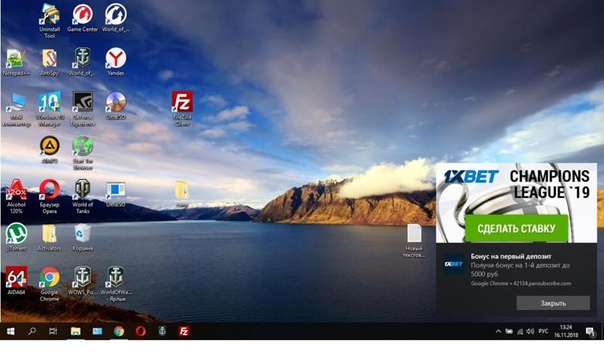
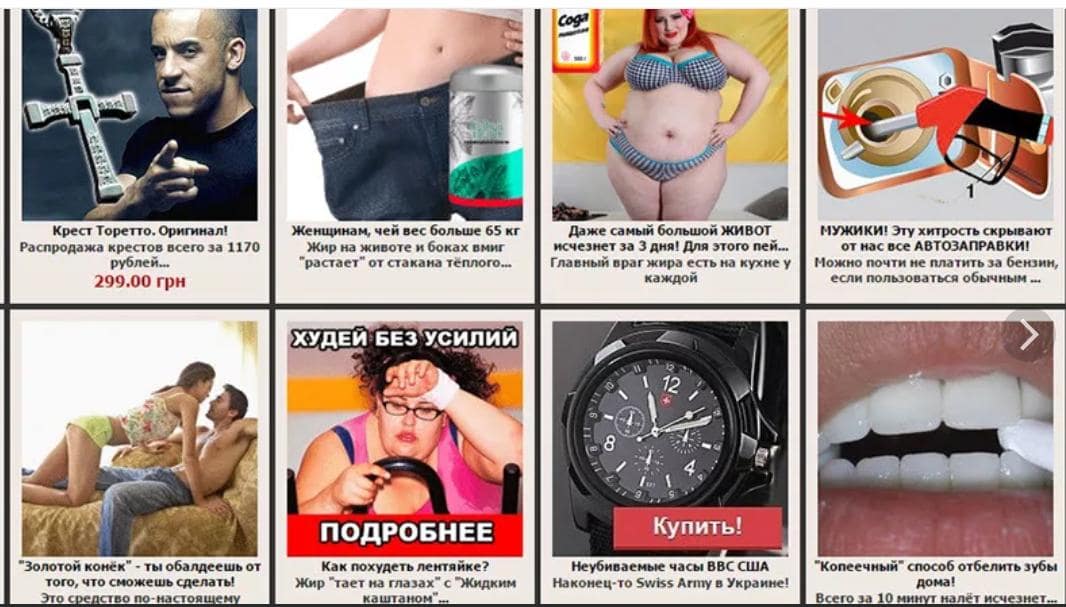 Здесь вам поможет блокировщик рекламных окон и уведомлений.
Здесь вам поможет блокировщик рекламных окон и уведомлений.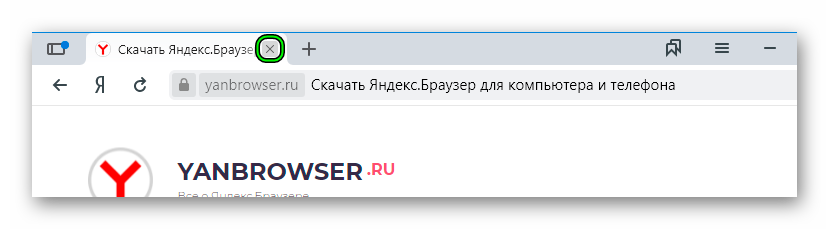


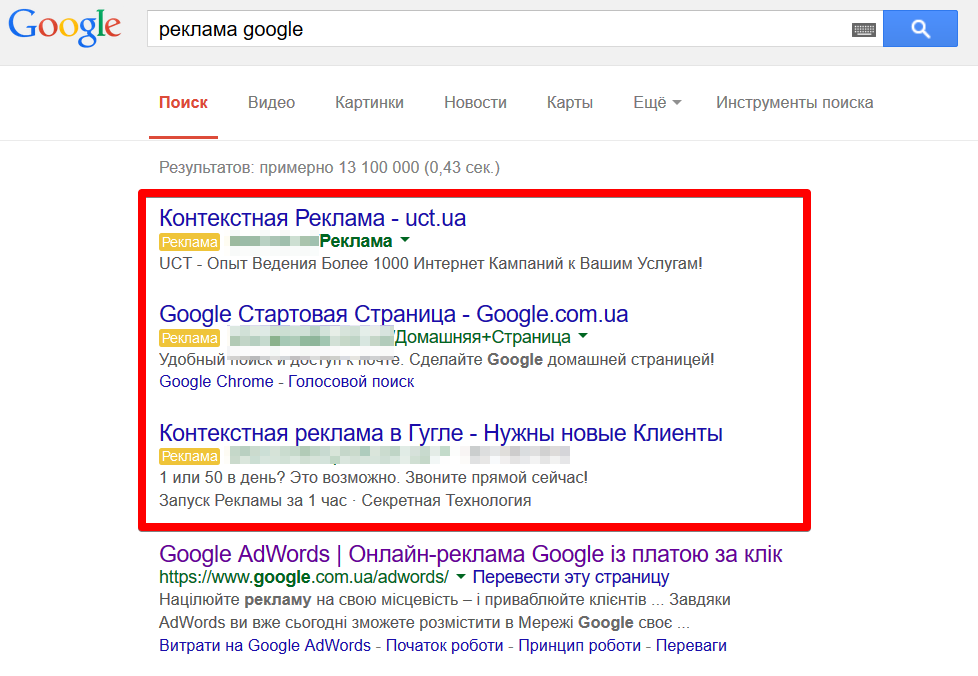
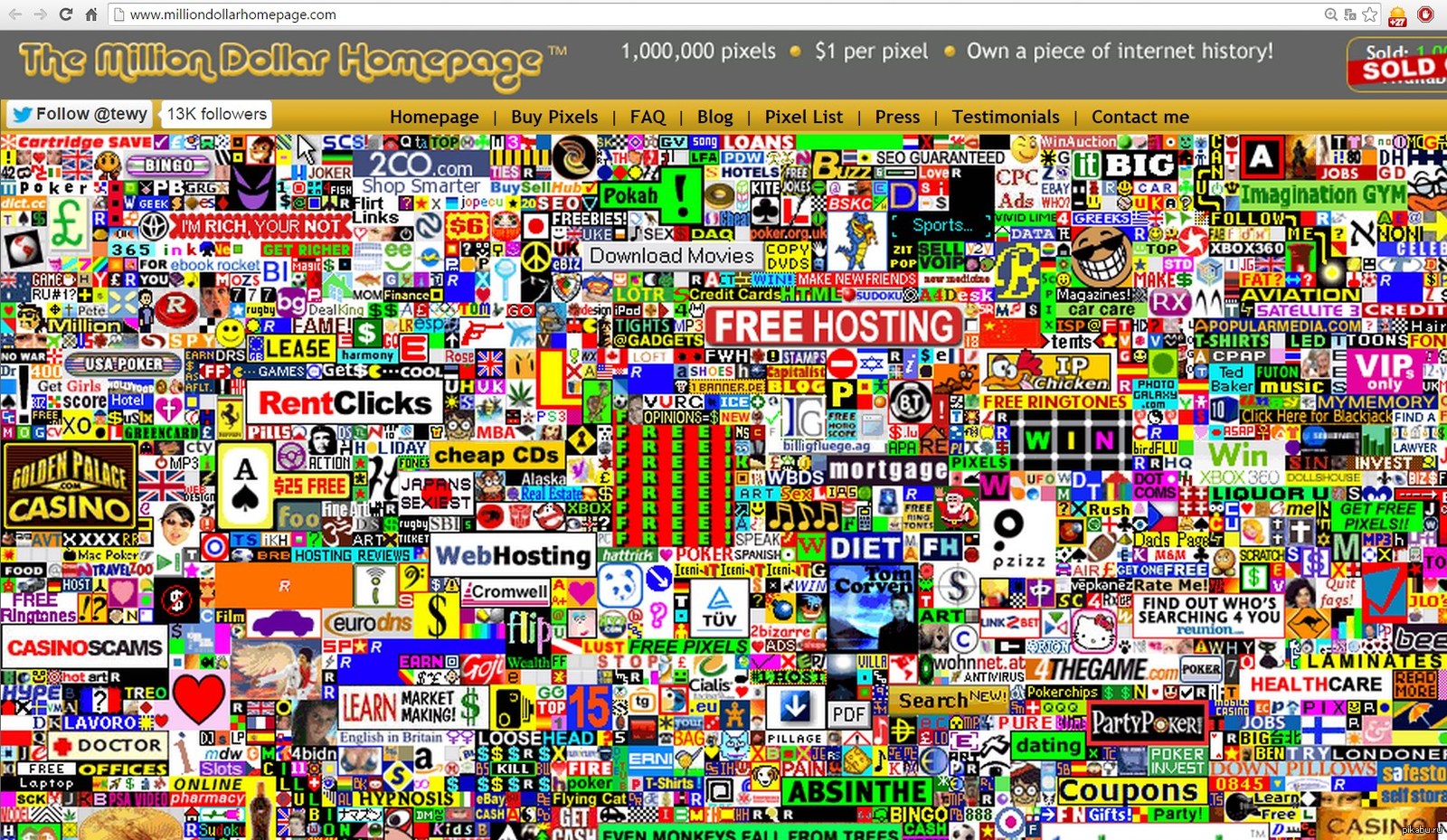
 Вы даже можете использовать блокировщики рекламы, чтобы заблокировать отслеживание электронной почты.
Вы даже можете использовать блокировщики рекламы, чтобы заблокировать отслеживание электронной почты. Рекламодатели используют трекеры для отслеживания ваших привычек просмотра, а затем нацеливают рекламу на вас. Блокировка рекламы не позволяет другим пользователям вашего устройства видеть вашу персонализированную рекламу и защищает вас от надоедливой рекламы недавно найденных товаров.
Рекламодатели используют трекеры для отслеживания ваших привычек просмотра, а затем нацеливают рекламу на вас. Блокировка рекламы не позволяет другим пользователям вашего устройства видеть вашу персонализированную рекламу и защищает вас от надоедливой рекламы недавно найденных товаров.
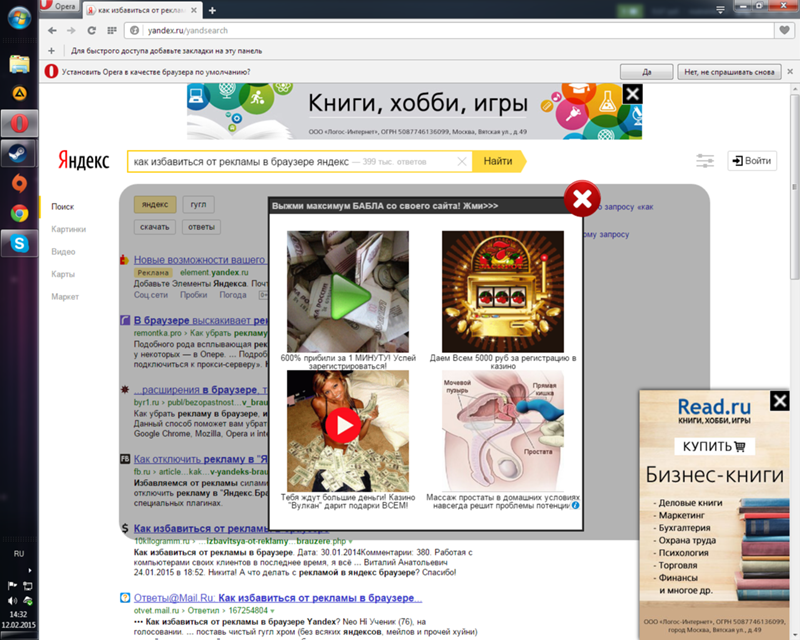 Обычно это не надоедливая реклама, которая может пройти через фильтры блокировки рекламы.
Обычно это не надоедливая реклама, которая может пройти через фильтры блокировки рекламы. Кроме того, расширения для браузера могут не всегда работать, особенно для видеообъявлений, поэтому можно также приобрести автономный блокировщик рекламы.
Кроме того, расширения для браузера могут не всегда работать, особенно для видеообъявлений, поэтому можно также приобрести автономный блокировщик рекламы. д.
д.